您好,登录后才能下订单哦!
这篇文章主要讲解了“怎么通过Java实现在Word中创建可填充表单”,文中的讲解内容简单清晰,易于学习与理解,下面请大家跟着小编的思路慢慢深入,一起来研究和学习“怎么通过Java实现在Word中创建可填充表单”吧!
方法1:手动引入。将 Free Spire.Doc for Java 下载到本地,解压,找到lib文件夹下的Spire.Doc.jar文件。在IDEA中打开如下界面,将本地路径中的jar文件引入Java程序
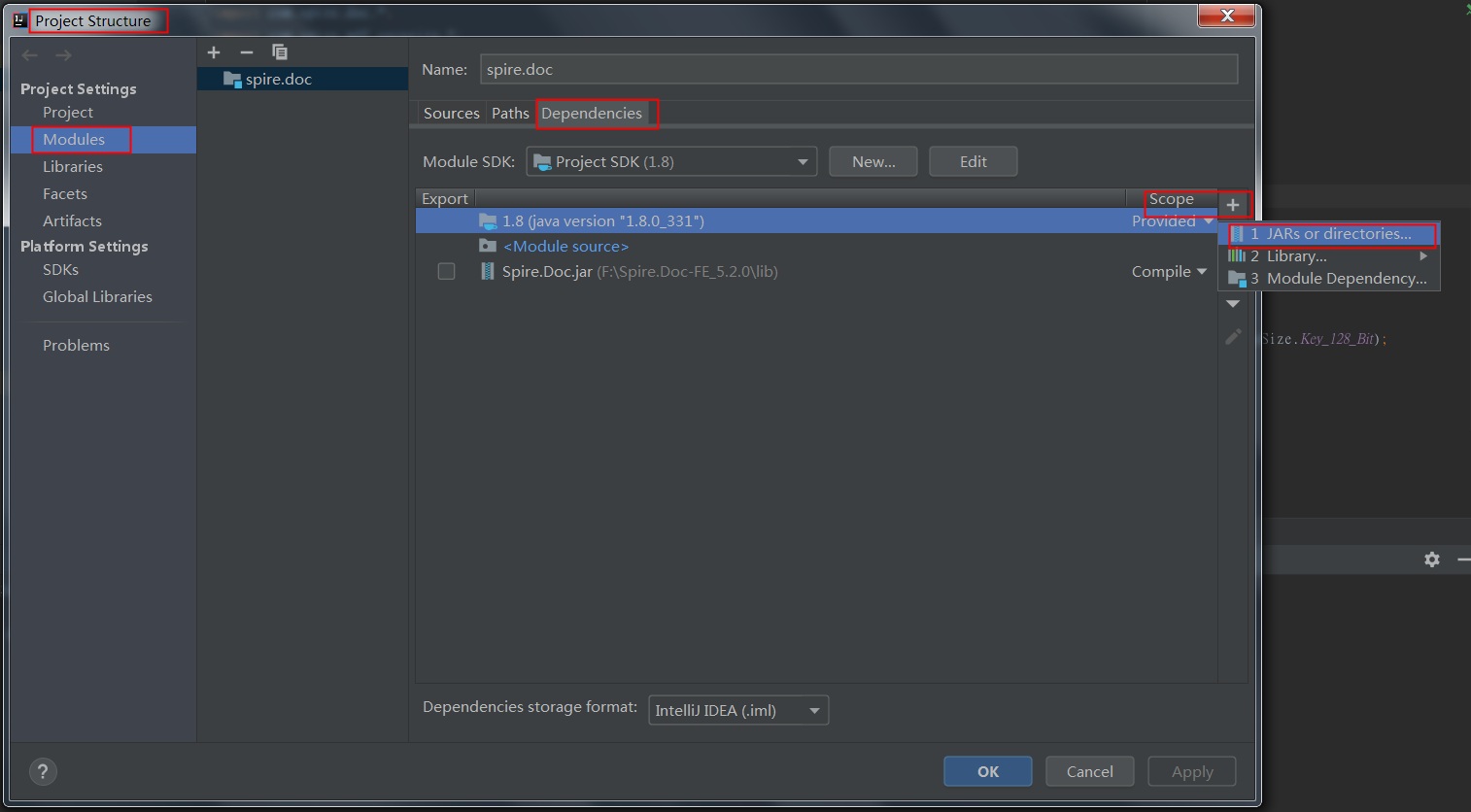
方法2: 如果您想通过 Maven安装,则可以在 pom.xml 文件中添加以下代码导入 JAR 文件。
<repositories> <repository> <id>com.e-iceblue</id> <url>https://repo.e-iceblue.cn/repository/maven-public/</url> </repository> </repositories> <dependencies> <dependency> <groupId>e-iceblue</groupId> <artifactId>spire.doc.free</artifactId> <version>5.2.0</version> </dependency> </dependencies>
用户打开下面的生成文档,只能编辑表格中的窗体,不能修改其他内容。详细步骤如下:
创建Document对象。
使用 Document.addSection() 方法添加一个节。
使用 Section.addTable() 方法添加表格。
使用 TableCell.addParagraph() 方法将段落添加到特定的表格单元格。
创建 StructureDocumentTagInline 类的实例,并使用 Paragraph.getChildObjects().add() 方法将其作为子对象添加到段落中。
使用 StructureDocumentTagInline 对象的 SDTProperties 属性和 SDTContent 属性下的方法指定结构化文档标记的属性和内容。结构化文档标签的类型可通过 SDTProperties.setSDTType() 方法设置。
使用 Document.protect() 方法防止用户编辑表单域之外的内容。
使用 Document.saveToFile() 方法保存文档。
import com.spire.doc.*;
import com.spire.doc.documents.*;
import com.spire.doc.fields.DocPicture;
import com.spire.doc.fields.TextRange;
import java.util.Date;
public class CreateFillableForm {
public static void main(String[] args) {
//创建文档对象
Document doc = new Document();
//添加一个节
Section section = doc.addSection();
//添加一个表格
Table table = section.addTable(true);
table.resetCells(7, 2);
//将文本添加到第一列的单元格
Paragraph paragraph = table.getRows().get(0).getCells().get(0).addParagraph();
paragraph.appendText("纯文本内容控件");
paragraph = table.getRows().get(1).getCells().get(0).addParagraph();
paragraph.appendText("富文本内容控件");
paragraph = table.getRows().get(2).getCells().get(0).addParagraph();
paragraph.appendText("图片内容控件");
paragraph = table.getRows().get(3).getCells().get(0).addParagraph();
paragraph.appendText("下拉列表内容控件");
paragraph = table.getRows().get(4).getCells().get(0).addParagraph();
paragraph.appendText("复选框内容控件");
paragraph = table.getRows().get(5).getCells().get(0).addParagraph();
paragraph.appendText("组合框内容控件");
paragraph = table.getRows().get(6).getCells().get(0).addParagraph();
paragraph.appendText("日期选择器内容控件");
//向单元格添加纯文本内容控件 (0,1)
paragraph = table.getRows().get(0).getCells().get(1).addParagraph();
StructureDocumentTagInline sdt = new StructureDocumentTagInline(doc);
paragraph.getChildObjects().add(sdt);
sdt.getSDTProperties().setSDTType(SdtType.Text);
sdt.getSDTProperties().setAlias("纯文本");
sdt.getSDTProperties().setTag("纯文本");
sdt.getSDTProperties().isShowingPlaceHolder(true);
SdtText text = new SdtText(true);
text.isMultiline(false);
sdt.getSDTProperties().setControlProperties(text);
TextRange tr = new TextRange(doc);
tr.setText("单击或点击此处输入文本。");
sdt.getSDTContent().getChildObjects().add(tr);
//向单元格添加富文本内容控件 (1,1)
paragraph = table.getRows().get(1).getCells().get(1).addParagraph();
sdt = new StructureDocumentTagInline(doc);
paragraph.getChildObjects().add(sdt);
sdt.getSDTProperties().setSDTType(SdtType.Rich_Text);
sdt.getSDTProperties().setAlias("富文本");
sdt.getSDTProperties().setTag("富文本");
sdt.getSDTProperties().isShowingPlaceHolder(true);
text = new SdtText(true);
text.isMultiline(false);
sdt.getSDTProperties().setControlProperties(text);
tr = new TextRange(doc);
tr.setText("单击或点击此处输入文本。");
sdt.getSDTContent().getChildObjects().add(tr);
//向单元格添加图片内容控件 (2,1)
paragraph = table.getRows().get(2).getCells().get(1).addParagraph();
sdt = new StructureDocumentTagInline(doc);
paragraph.getChildObjects().add(sdt);
sdt.getSDTProperties().setSDTType(SdtType.Picture);
sdt.getSDTProperties().setAlias("图片");
sdt.getSDTProperties().setTag("图片");
SdtPicture sdtPicture = new SdtPicture();
sdt.getSDTProperties().setControlProperties(sdtPicture);
DocPicture pic = new DocPicture(doc);
pic.loadImage("图片2.jpg");
sdt.getSDTContent().getChildObjects().add(pic);
//向单元格添加下拉列表内容控件(3,1)
paragraph = table.getRows().get(3).getCells().get(1).addParagraph();
sdt = new StructureDocumentTagInline(doc);
sdt.getSDTProperties().setSDTType(SdtType.Drop_Down_List);
sdt.getSDTProperties().setAlias("下拉列表");
sdt.getSDTProperties().setTag("下拉列表");
paragraph.getChildObjects().add(sdt);
SdtDropDownList sddl = new SdtDropDownList();
sddl.getListItems().add(new SdtListItem("选择一个项目。", "1"));
sddl.getListItems().add(new SdtListItem("项目2", "2"));
sddl.getListItems().add(new SdtListItem("项目3", "3"));
sddl.getListItems().add(new SdtListItem("项目4", "4"));
sdt.getSDTProperties().setControlProperties(sddl);
tr = new TextRange(doc);
tr.setText(sddl.getListItems().get(0).getDisplayText());
sdt.getSDTContent().getChildObjects().add(tr);
//向单元格添加两个复选框内容控件 (4,1)
paragraph = table.getRows().get(4).getCells().get(1).addParagraph();
sdt = new StructureDocumentTagInline(doc);
paragraph.getChildObjects().add(sdt);
sdt.getSDTProperties().setSDTType(SdtType.Check_Box);
SdtCheckBox scb = new SdtCheckBox();
sdt.getSDTProperties().setControlProperties(scb);
tr = new TextRange(doc);
sdt.getChildObjects().add(tr);
scb.setChecked(false);
paragraph.appendText(" 选项 1");
paragraph = table.getRows().get(4).getCells().get(1).addParagraph();
sdt = new StructureDocumentTagInline(doc);
paragraph.getChildObjects().add(sdt);
sdt.getSDTProperties().setSDTType(SdtType.Check_Box);
scb = new SdtCheckBox();
sdt.getSDTProperties().setControlProperties(scb);
tr = new TextRange(doc);
sdt.getChildObjects().add(tr);
scb.setChecked(false);
paragraph.appendText(" 选项 2");
//将组合框内容控件添加到单元格 (5,1)
paragraph = table.getRows().get(5).getCells().get(1).addParagraph();
sdt = new StructureDocumentTagInline(doc);
paragraph.getChildObjects().add(sdt);
sdt.getSDTProperties().setSDTType(SdtType.Combo_Box);
sdt.getSDTProperties().setAlias("组合框");
sdt.getSDTProperties().setTag("组合框");
SdtComboBox cb = new SdtComboBox();
cb.getListItems().add(new SdtListItem("选择一个项目."));
cb.getListItems().add(new SdtListItem("项目 2"));
cb.getListItems().add(new SdtListItem("项目 3"));
sdt.getSDTProperties().setControlProperties(cb);
tr = new TextRange(doc);
tr.setText(cb.getListItems().get(0).getDisplayText());
sdt.getSDTContent().getChildObjects().add(tr);
//将日期选择器内容控件添加到单元格(6,1)
paragraph = table.getRows().get(6).getCells().get(1).addParagraph();
sdt = new StructureDocumentTagInline(doc);
paragraph.getChildObjects().add(sdt);
sdt.getSDTProperties().setSDTType(SdtType.Date_Picker);
sdt.getSDTProperties().setAlias("日期选择器");
sdt.getSDTProperties().setTag("日期选择器");
SdtDate date = new SdtDate();
date.setCalendarType(CalendarType.Default);
date.setDateFormat("yyyy.MM.dd");
date.setFullDate(new Date());
sdt.getSDTProperties().setControlProperties(date);
tr = new TextRange(doc);
tr.setText("单击或轻按以输入日期。");
sdt.getSDTContent().getChildObjects().add(tr);
//仅允许用户编辑表单域
doc.protect(ProtectionType.Allow_Only_Form_Fields, "permission-psd");
//保存结果文档
doc.saveToFile("WordForm.docx", FileFormat.Docx_2013);
}
}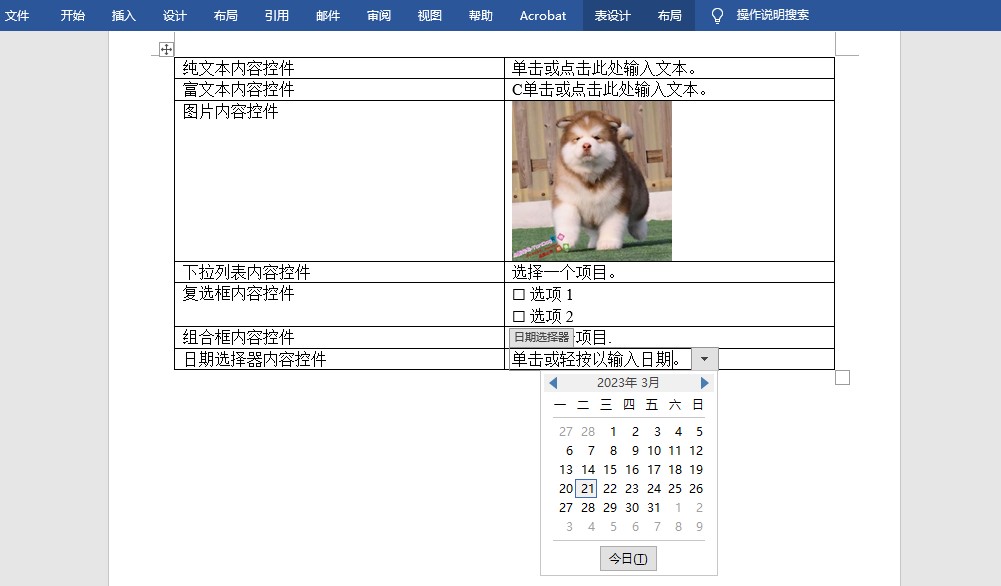
感谢各位的阅读,以上就是“怎么通过Java实现在Word中创建可填充表单”的内容了,经过本文的学习后,相信大家对怎么通过Java实现在Word中创建可填充表单这一问题有了更深刻的体会,具体使用情况还需要大家实践验证。这里是亿速云,小编将为大家推送更多相关知识点的文章,欢迎关注!
免责声明:本站发布的内容(图片、视频和文字)以原创、转载和分享为主,文章观点不代表本网站立场,如果涉及侵权请联系站长邮箱:is@yisu.com进行举报,并提供相关证据,一经查实,将立刻删除涉嫌侵权内容。